
Google Calendar è un ottimo strumento per rimanere aggiornato sui tuoi programmi ed eventi. È ancora meglio se approfitti delle sue numerose funzioni utili.
Molti utenti non pensano mai di modificare le impostazioni predefinite. Personalizzando Google Calendar in base alle tue esigenze, puoi risparmiare tempo Risparmia tempo con 10 funzioni Google sottoutilizzate Risparmia tempo con 10 funzioni Google sottoutilizzate Gli strumenti e i servizi di Google fanno tutto per noi. Ma ci sono molte funzionalità che sono sottoutilizzate. Risparmia qualche secondo e ottieni di più con gli strumenti di Google che utilizzi ogni giorno. Leggi di più ed essere più organizzato a lungo termine. E bastano pochi clic.
Impostazioni per il tuo calendario predefinito
La maggior parte delle impostazioni sono ovvie come lingua, paese e formati per data e ora. Tuttavia, vedrai molti altri che puoi personalizzare.
Per accedere alle impostazioni del tuo calendario predefinito sul Web, vai su calendar.google.com, accedi al tuo account, fai clic su Impostazioni (icona a forma di ingranaggio) nella barra di navigazione superiore e seleziona Impostazioni . Assicurati di essere nella scheda Generale e fai clic sul pulsante Salva dopo eventuali modifiche.
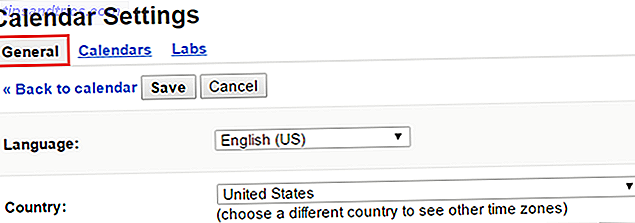
Viste predefinite e personalizzate
Ti ritrovi costantemente al punto di vista del giorno o della settimana quando accedi per la prima volta? O forse preferiresti vedere una visione di tre giorni invece di una di cinque giorni. È possibile regolare entrambe queste impostazioni.
Visualizzazione predefinita
Puoi scegliere da giorno, settimana, mese, personalizzato e visualizzazioni agenda come predefinite. Scorri verso il basso fino a Vista predefinita e scegli la tua preferenza.
Vista personalizzata
Proprio sotto l'impostazione di visualizzazione predefinita è un'opzione per impostare la visualizzazione personalizzata . Puoi scegliere tra 2-7 giorni o 2-4 settimane. La tua scelta sostituirà la visualizzazione predefinita di cinque giorni sulla schermata del tuo calendario principale.

Meteo locale
Stai pianificando un weekend o un viaggio d'affari? Puoi utilizzare l'opzione meteo locale per inserire una previsione per i prossimi giorni direttamente sul tuo calendario. Questo facilita la pianificazione e ti consente di rimanere all'interno di Google Calendar per ottenere le tue previsioni.
Basta scorrere verso il basso per inserire la tua posizione con città e stato o il codice postale. Quindi, sotto, abilitare Celsius o Fahrenheit per la temperatura preferita.

Questo mette una piccola icona sul tuo calendario per ogni giorno che mostra sole, nuvole o pioggia. Puoi anche posizionare il mouse sull'icona o fare clic su di esso per visualizzare le temperature alte e basse del giorno.
Se vuoi assicurarti che tu abbia condiviso il tuo calendario con queste informazioni, fai clic sul link Copia nel calendario . Questo lo inserirà come un evento per tutto il giorno e può essere utile per pianificare le vacanze con la famiglia 12 Idee produttive per un calendario Google condiviso 12 Idee produttive per un calendario Google condiviso Google Calendar è uno strumento di produttività fenomenale. Queste 12 idee dovrebbero darti l'ispirazione per iniziare a pensare in modo creativo quando si tratta di Google Calendar. Leggi di più o viaggi d'affari con i colleghi.
Opzioni di invito
Ricevi inviti per eventi che appaiono sul tuo calendario anche se non li hai accettati? E non hai interesse a frequentarli? La modifica di una semplice impostazione predefinita può salvarti da un calendario disordinato di eventi a cui non parteciperai mai.
Puoi cambiarlo nell'opzione Aggiungi automaticamente inviti al mio calendario . È possibile scegliere Sì per visualizzare tutti gli eventi o No per non averne affatto. Un'opzione intermedia visualizza l'evento, ma non invia una notifica al coordinatore finché non rispondi con Sì o Forse.

Due elementi da notare su questa impostazione. Innanzitutto, se scegli l'impostazione No, non vedrai eventi a cui vuoi partecipare finché non risponderai con Sì. Secondo, se hai condiviso il tuo calendario, altri vedranno quegli eventi anche se non hai ancora risposto.
Default Event Duration e Speedy Meetings
Preferisci impostare l'ora di fine per gli eventi mentre li crei? Oppure ti piacerebbe incoraggiare riunioni rapide per i tuoi dipendenti? È possibile impostare facilmente la durata predefinita e includere l'opzione per creare riunioni veloci.
Durata evento predefinita
Per impostazione predefinita, puoi scegliere da Nessun orario di fine a 15 minuti e fino a 120 minuti per i tuoi eventi. Questo è utile se si preferisce selezionare gli orari di fine senza un valore predefinito o pianificare sempre riunioni di un'ora. Fai la tua scelta nella casella a discesa Durata evento predefinita .

Riunioni veloci
Google Calendar ha una funzione che ti assiste nell'efficienza delle riunioni. Se ti trovi in una posizione in cui devi partecipare a riunioni consecutive, può essere utile portarti lì in orario. Contrassegna la casella di controllo per le riunioni veloci e quindi la durata verrà regolata in base all'impostazione predefinita.

Gli incontri di 30 minuti termineranno cinque minuti prima, gli incontri di un'ora e quelli più lunghi termineranno con 10 minuti di anticipo. Questa impostazione predefinita imposta durate di 25, 50, 80 o 110 minuti. L'intento è per te e i tuoi partecipanti di concludere rapidamente in modo da poter passare alla prossima riunione o attività.
Impostazioni per i tuoi altri calendari
Puoi creare, importare o accedere a calendari pubblici e condivisi Cose impressionabili che puoi importare automaticamente a Google Calendar Cose impressionabili che puoi importare automaticamente a Google Calendar Un calendario mantiene tutti gli aspetti della tua vita concentrati in un unico posto, permettendoti di preoccuparti meno e di realizzare Di Più. Ecco alcuni modi utili per importare informazioni importanti nel tuo Google Calendar. Leggi di più . Se ne imposti uno da solo, hai il controllo completo. Ma puoi anche apportare alcune modifiche ad altri calendari per renderli più utili per te.
Per accedere agli altri calendari sul Web, fai clic su Impostazioni (icona a forma di ingranaggio) nella barra di navigazione in alto e seleziona Impostazioni . Fai clic sulla scheda Calendari e vedrai quelli che puoi visualizzare e modificare insieme a quelli che puoi solo visualizzare.

Cambia il nome visualizzato
Cosa succede se desideri che il calendario del tuo coniuge mostri il loro nickname o il calendario delle festività per essere chiamato Celebrazioni. Per i calendari pubblici e condivisi, è possibile modificare il nome visualizzato per la visualizzazione. Fare clic sul calendario, modificare il nome del calendario in alto e premere Salva .

Modifica le impostazioni di notifica
Volete ricevere un'agenda giornaliera via e-mail o scoprire quando il vostro coniuge cancella un evento sul loro calendario? Tutti i calendari che consentono di regolare le impostazioni di notifica visualizzeranno un collegamento in quella colonna. Una volta fatto clic su quel link, hai una varietà di opzioni.
Nella parte superiore, puoi scegliere di ricevere una notifica via e-mail per gli eventi a tempo e per tutto il giorno. Basta fare clic sul collegamento Aggiungi una notifica e selezionare la quantità di tempo prima dell'evento per ricevere la notifica.

Nella prossima sezione, puoi scegliere come vorresti essere aggiornato con il calendario. È possibile contrassegnare le caselle di controllo accanto a eventi nuovi, modificati o annullati, nonché le risposte agli eventi e un'agenda giornaliera. Riceverai quindi un'e-mail per coloro che hai scelto. Fai clic su Salva e sei pronto.

Opzioni di calendario condivise
Cosa succede se assumi un nuovo dipendente e vuoi condividere il tuo calendario? O forse vuoi lasciare che il tuo coniuge apporti modifiche agli eventi sul tuo calendario? Se hai condiviso i tuoi calendari, puoi modificare tali impostazioni in qualsiasi momento.
Mentre sei ancora nella sezione Calendari, fai clic sul link Impostazioni condivise: Modifica per il tuo calendario. Puoi aggiungere rapidamente una persona inserendo il loro indirizzo email o rimuovere qualcuno facendo clic sul cestino. Per le nuove persone che aggiungi e quelle già elencate, puoi modificare le impostazioni di autorizzazione.

Apri la casella a discesa dei permessi e poi fai la tua scelta. Puoi consentire a quella persona di apportare modifiche e gestire le opzioni di condivisione, apportare solo modifiche agli eventi, visualizzare solo i tuoi orari liberi e occupati o visualizzare tutti i dettagli degli eventi.
Poiché queste autorizzazioni possono essere regolate in modo diverso per ogni persona con cui condividi, può essere molto conveniente per le situazioni di lavoro. Ad esempio, potresti volere che il tuo capo visualizzi tutti i dettagli degli eventi, ma i tuoi dipendenti visualizzino solo orari liberi e occupati.
Calendario ed eventi
Vuoi che i tuoi eventi di lavoro si presentino in un rosso intenso, ma quelli personali da mostrare in un giallo solare? Per impostazione predefinita, il colore assegnato a un calendario mostrerà eventi con lo stesso colore.
Se usi solo un calendario, probabilmente non è un problema per te. Tuttavia, se ne possiedi più di uno e accedi ai calendari pubblici e condivisi, valuta la possibilità di cambiare i colori per una migliore organizzazione.

Questo è fatto sulla tua pagina principale di Google Calendar. Basta selezionare la freccia accanto al calendario che si desidera modificare nella navigazione a sinistra. Quindi, scegli il tuo colore e il gioco è fatto. La codifica a colori dei tuoi calendari ed eventi ti aiuta a vedere ciò che è nel tuo programma con una rapida occhiata.
Quali impostazioni predefinite trovi più utili?
Mentre molte delle impostazioni predefinite possono essere ovvie, le persone spesso non le cambiano. O non sanno che questi cambiamenti possono essere fatti o semplicemente non hanno avuto il tempo di farlo. Ma se usi regolarmente Google Calendar Come rendere la collaborazione di Google Calendar ancora più intelligente Come rendere la collaborazione di Google Calendar ancora più intelligente Esistono molti modi per rendere Google Calendar più intelligente. Ecco otto strumenti per far funzionare meglio il tuo programma con il minimo sforzo da parte tua. Leggi di più, quindi impostarlo nel modo desiderato è essenziale.
Hai un'impostazione predefinita preferita che ti aiuta? Se al lavoro o a casa, quali impostazioni ti sono più utili? Condividi i tuoi pensieri con noi nei commenti!



